
Affichage 10 bits : de quoi parle-t-on ?
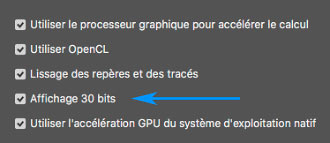 Dans quelques cas très particuliers que nous allons identifier ci-dessous, on peut techniquement se retrouver avec des cassures de tons qu'un affichage 10 bits peut lisser si l'on possède une carte graphique compatible 10 bits (en plus d'un système d'exploitation récent, d'un écran compatible, etc). Dans quelques cas très particuliers que nous allons identifier ci-dessous, on peut techniquement se retrouver avec des cassures de tons qu'un affichage 10 bits peut lisser si l'on possède une carte graphique compatible 10 bits (en plus d'un système d'exploitation récent, d'un écran compatible, etc).
 Point clef ! L'affichage 10 bits ne présente de réel intérêt que dans un cas particulier clairement identifié et qui intéresse beaucoup les retoucheurs professionnels. Il a été créé pour cela. Pas pour être la réponse miraculeuse à toutes nos cassures de tons qui, par ce tour de passe-passe, deviendraient de beaux dégradés, donc hormis dans ce cas précis, vous pourriez ne jamais voir son intérêt. Ne vous précipitez donc pas forcément... Point clef ! L'affichage 10 bits ne présente de réel intérêt que dans un cas particulier clairement identifié et qui intéresse beaucoup les retoucheurs professionnels. Il a été créé pour cela. Pas pour être la réponse miraculeuse à toutes nos cassures de tons qui, par ce tour de passe-passe, deviendraient de beaux dégradés, donc hormis dans ce cas précis, vous pourriez ne jamais voir son intérêt. Ne vous précipitez donc pas forcément...
Mais de quoi s'agit-il exactement et concrètement ?
D'habitude, quand vous faites un dégradé dans Photoshop comme ci-dessous (de 600 pixels de côté dans cet exemple), vous obtenez un très beau nuancier très progressif, même en 8 bits. Évidemment, cela va beaucoup dépendre de votre écran (et non pas de votre carte graphique).
 Point clef ! Il n'est pas nécessaire d'avoir une carte graphique en 10 bits pour obtenir un beau dégradé dans Photoshop comme ci-dessous. Je l'ai réalisé en 8 bits et il s'affiche parfaitement lisse avec ma carte 8 bits. L'affichage 10 bits ne serrent donc pas tout le temps (le 8 bits suffit alors) mais est là pour régler un cas de figure particulier que connaissent bien les retoucheurs professionnels et que nous allons étudier plus bas. Point clef ! Il n'est pas nécessaire d'avoir une carte graphique en 10 bits pour obtenir un beau dégradé dans Photoshop comme ci-dessous. Je l'ai réalisé en 8 bits et il s'affiche parfaitement lisse avec ma carte 8 bits. L'affichage 10 bits ne serrent donc pas tout le temps (le 8 bits suffit alors) mais est là pour régler un cas de figure particulier que connaissent bien les retoucheurs professionnels et que nous allons étudier plus bas.
|